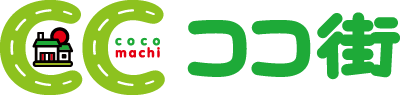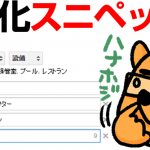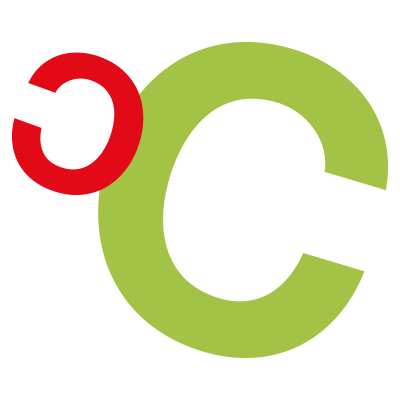Excelの関数って数式の仕組みが難しいのもありますが、エラー表記も何がエラーなのかを意味しているかわからないとどう解決したらよいかわからないですよね。そこで今回は数式ではなく、エラーの種類を紹介します。
意味がわかれば、どこをどうしたらよいか見えてくるので苦手意識が軽減するかもしれません。数も多くなく難しくないので、ぜひ頭に入れてみてください。
Excelでよく目にする8種類のエラー
#DIV/0!:【読み:ディバイド・パー・ゼロ】
[原因]:値を「0」で割ると表示されます。
[対策]:正しい値を挿入します。
※値を「0」で割るしかない場合は、空欄か答えとして「0」をいれます。
#N/A:【読み:ノー・アサイン】
[原因]:対象になるセルが空白、または間違った値(名前など)が入力されている場合に表示されます。
[対策]:正しい値を入力します。空白の場合は、何も表示しない、空白であるというセルの設定をしましょう。
#NAME?:【読み:ネーム】
[原因]:関数名を間違えると、表示されます。
[対策]:正しい関数名を入力します。
#NULL!:【読み:ヌル】
[原因]:対象になる複数のセルやセル範囲を間違えている(共通の部分がない)場合に表示されます。
[対策]:対象になるセル範囲を正しく設定します。
#NUM!:【読み:ナンバー】
[原因]:指定している引数の数値が間違っている場合に表示されます。
※間違っているとは、関数に合わない数値だったり、返す値がExcelで表示できる範囲を超えていたり、反対に小さすぎる場合です。
[対策]:正しい値を入力する。
#REF!:【読み:リファレンス】
[原因]:関数に含まれるセルがない場合に表示されます。
※リスティング関連作業だと、集計表に自動で合計値を求めるために入力していた関数に含まれていたセルを修正などで消してしまい、このエラーが出ることがよくあります。
[対策]:参照しているセルに、正しい値を入力します。
#VALUE!:【読み:バリュー】
[原因]:引数を間違えているためエラーが出ています。
[対策]:対象になるセルに正しい値を入力する。
######:【読み:シャープ】
[原因]:セルに入力された数値が、セルの幅より桁数が多く表示できない場合表示されます。
[対策]:セル幅を広げるか、文字サイズを小さくします。
[原因2]:セルが日付の設定となっている場合、マイナスの値が入力されているとエラーが出ます。(日付の表示や計算は通常1以上の正の値でなくてはいけません。)
[対策2]:正の値を入れます。
おまけ
エラーは、調べたら難しい意味のものは少ないので覚えるのは簡単だと思います。
最初に紹介したエラー【#DIV/0】は、リスティング作業で集計するときに出てしまうエラーです。集計表にエラーを表示させたくない時に適した関数を紹介します。とても簡単なのでぜひ覚えてください!
ISERROR関数とIF関数を使います。
ISERROR関数とは、引数に指定したセルや計算式がエラーの場合は「TRUE」を、それ以外の場合は「FALSE」を返す関数です。関数の当てはめ方は、次のようになります。
【=IF(ISERROR(目的の数式),エラー時の処理,目的の数式) 】
実際に表を参考に当てはめてみましょう。
リスティング広告の集計で、クリック率を求める式で赤枠のところがエラーが表示されています。これをエラーの場合は空白になるようにする数式は、次のようになります。
【=IF(ISERROR(C3/B3),””,C3/B3) 】
クリック率を表すので、目的の数式=C3/B3に、空白を表すのは「””」なのでエラー時の処理=””をそれぞれ当てはめると上記の数式になります。
まとめ
いかがでしたか?関数の数式が少しでも合わないことがあればエラーが表示されますが、それを理解できないと解決できずに苦手意識ができてしまうと思います。
エラーは大体理解しているはずだが関数が苦手・・・という方も、意外なところでつまずいているかもしれません。意味を見直して損になることはないので、今一度、確認してみてはいかがでしょうか?